
Linux часто найкраще встановлювати в системі подвійного завантаження. Це дозволяє запускати Linux на фактичному обладнанні, але ви завжди можете перезавантажити Windows, якщо вам потрібно запустити програмне забезпечення Windows або пограти в ігри на ПК.
Налаштування системи подвійного завантаження Linux досить проста, а принципи однакові для кожного дистрибутива Linux. Подвійне завантаження Linux на Mac або a Chromebook це інший процес.
Основи
Ось основний процес, який вам потрібно буде виконати:
- Спочатку встановіть Windows : Якщо у вас вже встановлена Windows, це нормально. Якщо ні, не забудьте спочатку встановити Windows, перш ніж встановлювати систему Linux. Якщо ви інсталюєте Linux другим, він може правильно налаштувати свій завантажувач, щоб щасливо співіснувати з Windows. якщо ви інсталюєте Windows другою, вона буде ігнорувати Linux, і вам доведеться зазнати певних проблем, щоб ваш завантажувач Linux знову запрацював.
- Зробіть місце для Linux : Вам знадобиться вільний простір на системному диску Windows для встановлення Linux, або, можливо, другий зовсім інший жорсткий диск, якщо у вас настільний ПК. Зазвичай вам потрібно буде змінити розмір розділу Windows, щоб звільнити місце для Linux. Якщо ви встановлюєте Windows з нуля, не забудьте залишити на диску вільний простір для Linux. Це заощадить ваш час пізніше.
- Встановіть Linux Second : Виберіть свій дистрибутив Linux і покладіть його інсталятор на USB-накопичувач або DVD. Завантажтесь із цього диска та встановіть його у своїй системі, обов’язково вибравши параметр, який встановлює його поряд із Windows - не кажіть йому витирати жорсткий диск. Він автоматично налаштує меню завантажувача Grub2, яке дозволяє вам вибрати бажану операційну систему під час кожного завантаження комп'ютера.
Незважаючи на те, що загальні схеми є простими, це може ускладнюватися низкою питань, включаючи вимоги безпечного завантаження UEFI на ПК з ОС Windows 8 та шифрування диска.
ПОВ'ЯЗАНІ: Як встановити та подвоїти завантаження Linux на Mac
Спочатку встановіть Windows
На вашому ПК, мабуть, уже встановлена Windows, і це нормально. Якщо ви налаштовуєте ПК з нуля, обов’язково виберіть параметр «Спеціальна інсталяція» та скажіть Windows використовувати лише частину жорсткого диска, залишаючи трохи нерозподіленого місця для Linux. Це позбавить вас від проблем зі зміною розміру розділу пізніше.

Зробіть місце для Linux
Можливо, вам захочеться змінити розмір системного розділу Windows, щоб звільнити місце для Linux. Якщо у вас вже є нерозподілений простір або окремий жорсткий диск для Linux, це чудово. В іншому випадку настав час змінити розмір існуючого розділу Windows, щоб ви могли звільнити місце для нового розділу Linux.
Зробити це можна кількома способами. Більшість установників Linux дозволяють змінювати розмір розділів Windows NTFS, тож ви можете це зробити під час процесу встановлення. Однак ви можете просто захотіти зменшити свій системний розділ Windows із самої Windows, щоб уникнути будь-яких потенційних проблем.
Для цього відкрийте утиліта управління дисками - натисніть клавішу Windows + R, введіть diskmgmt.msc у діалогове вікно Виконати та натисніть клавішу Enter. Клацніть правою кнопкою миші системний розділ Windows - це, швидше за все, ваш диск C: \ - і виберіть "Зменшити гучність". Скоротіть його, щоб звільнити місце для нової системи Linux.
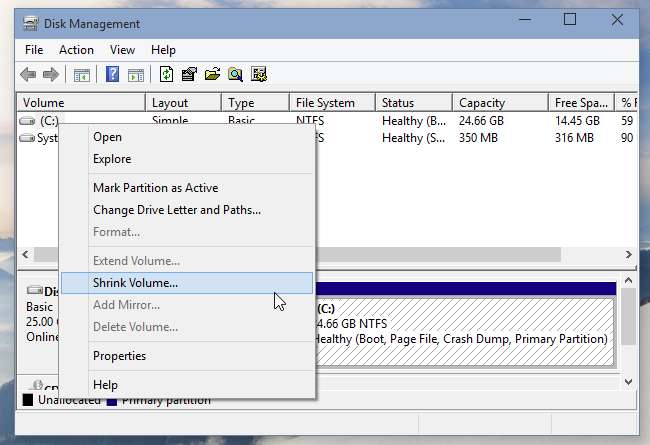
Якщо ти за допомогою шифрування BitLocker у Windows , ви не зможете змінити розмір розділу. Натомість вам потрібно буде відкрити Панель керування, відкрити сторінку налаштувань BitLOcker і клацнути посилання «Призупинити захист» праворуч від зашифрованого розділу, розмір якого потрібно змінити. Потім ви можете нормально змінити його розмір, і BitLocker буде знову ввімкнено в розділі після перезавантаження комп'ютера.
Встановіть Linux Second
ПОВ'ЯЗАНІ: Як завантажити та встановити Linux на ПК UEFI із безпечним завантаженням
Далі створіть інсталяційний носій для вашої системи Linux. Ви можете завантажити файл ISO і записати його на диск або створити завантажувальний USB-накопичувач . Перезавантажте комп’ютер, і він повинен автоматично завантажитися з вставленого носія встановлення Linux. Якщо ні, то вам потрібно буде змінити порядок завантаження або використовуйте меню завантаження UEFI для завантаження з пристрою .
На деяких новіших ПК ваш ПК може відмовити завантажуватися з інсталяційного носія Linux, оскільки ввімкнено безпечне завантаження. Багато дистрибутивів Linux тепер нормально завантажуються в системах Secure Boot, але не у всіх. Можливо, вам знадобиться вимкніть Secure Boot перед установкою Linux .
Пройдіть програму встановлення, поки не з’явиться опція, яка запитує, куди (або як) ви хочете встановити дистрибутив Linux. Це буде виглядати по-різному залежно від дистрибутива Linux, але ви хочете вибрати варіант, який дозволяє встановлювати Linux поряд з Windows, або вибрати параметр розділення вручну та створити власні розділи. Не кажіть програмі встановлення, щоб вона зайняла цілий жорсткий диск або замінила Windows, оскільки це призведе до знищення існуючої системи Windows.
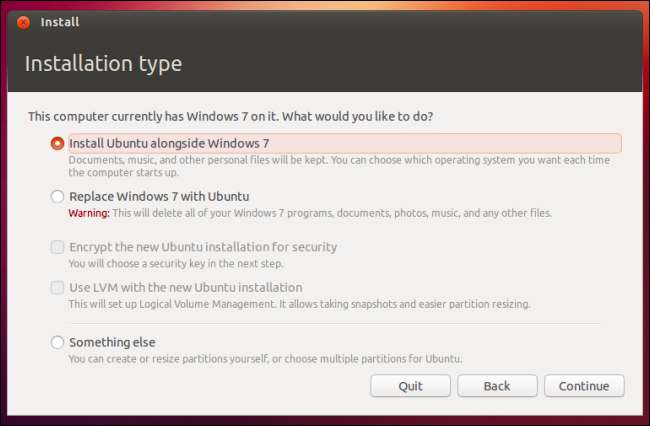
Вибір операційної системи та налаштування Grub2
ПОВ'ЯЗАНІ: Як налаштувати налаштування завантажувача GRUB2
Після того, як ви встановите Linux, він встановить завантажувач Grub2 у вашу систему. Під час кожного завантаження комп'ютера Grub2 завантажується першим, дозволяючи вибрати операційну систему, яку ви хочете завантажити - Windows або Linux.
Ви можете налаштувати параметри Grub, зокрема, яка операційна система є типовою та скільки часу Grub2 чекає, поки вона автоматично не завантажиться з цієї операційної системи за замовчуванням. Більшість дистрибутивів Linux не пропонують простих конфігураційних програм Grub2, тому вам може знадобитися налаштуйте завантажувач Grub2, відредагувавши його конфігураційні файли .
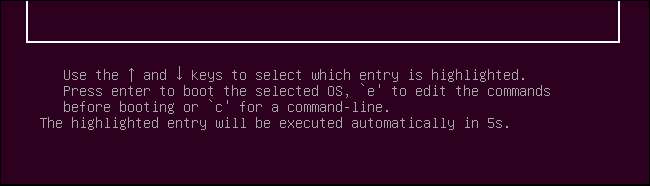
Ви можете використовувати цей процес для потрійного або чотириразового завантаження декількох версій Linux разом із Windows, декількох версій Windows разом з Linux або декількох версій кожної. Просто встановіть один за одним, переконавшись, що є достатньо місця для окремого розділу для кожної операційної системи. Обов’язково встановіть Windows перед тим, як встановлювати Linux.
Кредит зображення: Пол Шульц на Flickr







